
|
||
|
|
||
|
|
Онлайн книга - Кадровое делопроизводство и управление персоналом на компьютере | Автор книги - Алексей Гладкий
Cтраница 67

Чтобы ввести в программу информацию о структурном подразделении предприятия, выполните команду главного меню Файл ▶ Новое структурное подразделение. При активизации данной команды на экране отобразится окно, изображенное на рис. 4.6. 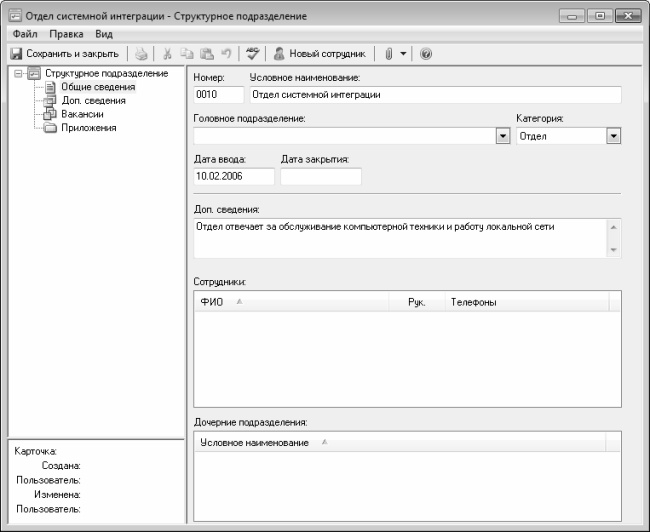
Рис. 4.6. Ввод структурного подразделения В левой части данного окна содержится перечень разделов, каждый из которых предназначен для ввода соответствующей информации. Но все основные параметры создаваемого подразделения вводятся в разделе Общие сведения, содержимое которого показано на рис. 4.6. В поле Условное наименование нужно с клавиатуры ввести название структурного подразделения. Под этим названием оно впоследствии будет отображаться в интерфейсах списка и выбора. В поле Номер вводится числовой код подразделения. Содержимое данного поля формируется программой автоматически, но при необходимости вы можете отредактировать его с клавиатуры. Если структура предприятия имеет несколько уровней, в частности – создаваемое подразделение будет находиться в подчинении головного подразделения, то название этого головного подразделения нужно ввести в поле Головное подразделение. Для заполнения данного поля нужно нажать кнопку выбора, после чего в открывшемся окне (в нем содержится список введенных ранее подразделений) щелчком мыши выделить требуемую позицию и нажать кнопку ОК. Если же головного подразделения нет, то данное поле остается незаполненным. В поле Категория из раскрывающегося списка нужно выбрать категорию создаваемого подразделения. Возможен выбор одного из четырех вариантов – Департамент, Управление, Отдел или Сектор. В поле Дата ввода можно указать даты создания структурного подразделения. Требуемое значение вводится с клавиатуры в формате дд. мм. гггг. Аналогичным образом в поле Дата закрытия вводится дата закрытия (ликвидации, реорганизации и т. п.) данного структурного подразделения – если таковое событие имело место быть. В поле Доп. сведения можно с клавиатуры ввести дополнительную информацию произвольного характера, относящуюся к данному подразделению. Например, здесь можно ввести информацию о задачах подразделения, либо иные сведения. Что касается полей Сотрудники и Дочерние подразделения, тони заполняются автоматически – по мере ввода соответствующих данных в программу. Например, если при вводе другого подразделения для него в качестве головного выбрано данное подразделение – информация о наличии дочерней структуры будет включена в данное окно автоматически. То же самое касается и сотрудников предприятия – по мере их ввода (о том, как это делать, будет рассказано ниже) будет автоматически заполняться поле Сотрудники. Отметим, что информацию о сотрудниках можно ввести и здесь – для этого нужно нажать в инструментальной панели кнопку Новый сотрудник и в открывшемся окне, помимо ввода прочих параметров, указать название данного подразделения. В разделе Вакансии можно просмотреть информацию о вакансиях, имеющихся в данном подразделении. Эти сведения также формируются автоматически – по мере ввода в программу информации о вакансиях (об этом мы также расскажем далее). Завершается ввод сведений о подразделении нажатием в данном окне кнопки Сохранить и закрыть. Если попытаться закрыть окно без сохранения изменений, то программа выдаст дополнительный запрос на сохранение данных. Впоследствии вы можете в любой момент просмотреть или отредактировать данные по каждому из введенных ранее подразделений. Для этого откройте в главном окне раздел Орг. структура, и дважды щелкните мышью на позиции, соответствующей требуемому разделу. В результате на экране откроется окно ввода и редактирования (см. рис. 4.6), в котором выполняются все необходимые действия. Также для перехода в режим редактирования можно использовать команду контекстного меню Открыть. Чтобы удалить подразделение из структуры предприятия, выделите его в списке щелчком мыши и нажмите кнопку Delete либо воспользуйтесь командой контекстного меню Удалить. При этом программа выдаст дополнительный запрос на подтверждение операции удаления. Информацию об организационной структуре предприятия можно вывести на печать. Для этого выполните команду главного меню Файл ▶ Печать или нажмите комбинацию клавиш Ctrl+P. Формирование списка штатных должностей
После построения организационной структуры предприятия необходимо сформировать список штатных должностей. Только после этого можно будет вводить информацию о об имеющихся вакансиях и о кандидатах на замещение вакантных должностей. Текущий список штатных должностей предприятия находится в разделе Орг. структура ▶ Штатные должности, содержимое которого показано на рис. 4.7. 
Рис. 4.7. Список штатных должностей предприятия В начале эксплуатации программы этот список будет пустым, поскольку он полностью формируется самим пользователем. Чтобы ввести в программу информацию о штатной должности, нужно выполнить команду Файл ▶ Новая штатная должность или нажать соответствующую кнопку инструментальной панели. В любом случае на экране откроется окно ввода и редактирования, изображенное на рис. 4.8. 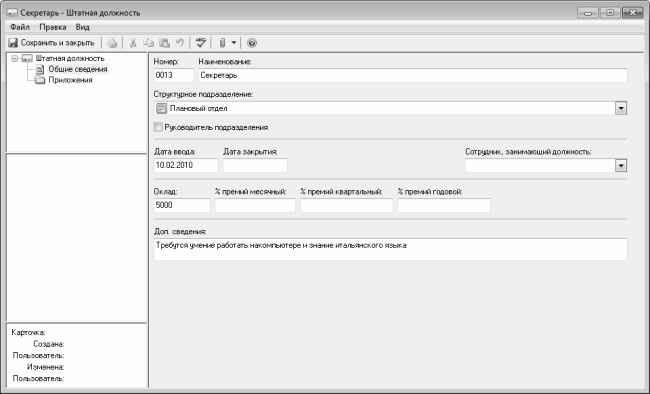
Рис. 4.8. Ввод информации о штатной должности В поле Наименование нужно с клавиатуры ввести название штатной должности. Под этим названием оно впоследствии будет отображаться в интерфейсах списка и выбора. В поле Номер вводится числовой код штатной должности. Содержимое данного поля формируется программой автоматически, но при необходимости вы можете отредактировать его с клавиатуры. В поле Структурное подразделение нужно указать наименование структурного подразделения предприятия, в котором имеется данная должность. Для заполнения данного поля нужно нажать кнопку выбора, после чего в открывшемся окне (в нем содержится список введенных ранее подразделений) щелчком мыши выделить требуемую позицию и нажать кнопку ОК. Если данная должность предусматривает руководство подразделением, то установите флажок Руководитель подразделения. В поле Дата ввода можно указать дату включения данной должности в штатное расписание предприятия. Требуемое значение вводится с клавиатуры в формате дд. мм. гггг. Аналогичным образом в поле Дата закрытия вводится дата закрытия или ликвидации должности (очевидно, что заполнять данный параметр стоит только для ликвидированных должностей). |
 Вернуться к просмотру книги
Вернуться к просмотру книги
 Перейти к Оглавлению
Перейти к Оглавлению
 © 2020 LoveRead.ec - электронная библиотека в которой можно
© 2020 LoveRead.ec - электронная библиотека в которой можно